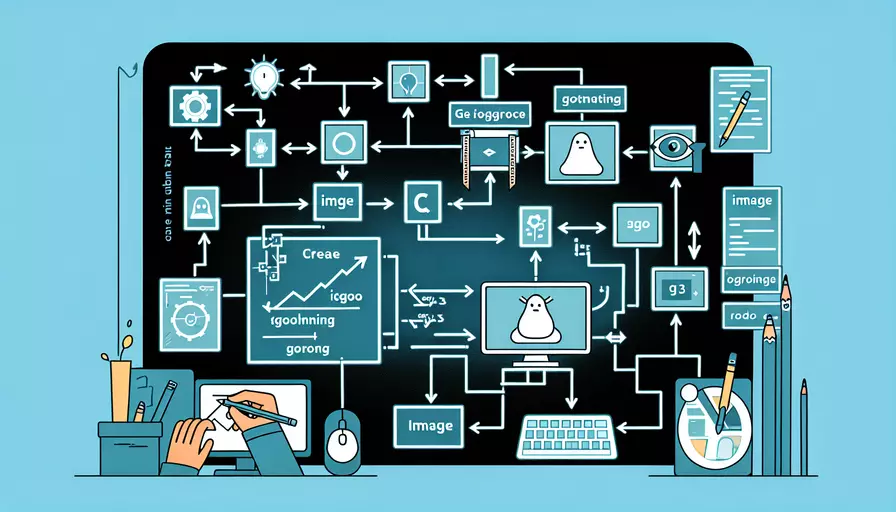
在Go语言中生成和处理图像的任务可以通过使用标准库和第三方库来实现。以下是一个详细的指南和代码示例,帮助你理解并实现这个功能。
1、使用Go语言生成图片的步骤
2、安装和导入必要的包
3、创建一个新的图像
4、绘制图像
5、保存图像
6、示例代码
7、总结与建议
一、使用Go语言生成图片的步骤
- 安装和导入必要的包:Go语言的标准库提供了
image、image/color、image/draw等包来处理图像。第三方库如github.com/fogleman/gg也非常有用。 - 创建一个新的图像:可以使用
image.NewRGBA或image.NewNRGBA等函数来创建一个新的图像对象。 - 绘制图像:使用
draw.Draw函数或第三方库的绘制函数来在图像上绘制内容。 - 保存图像:使用
os.Create创建文件并使用png.Encode或jpeg.Encode等函数将图像保存为文件。
二、安装和导入必要的包
在开始之前,我们需要安装必要的包。标准库中的包不需要安装,但如果你选择使用第三方库,需要通过以下命令安装:
go get github.com/fogleman/gg
在代码中导入这些包:
import (
"image"
"image/color"
"image/png"
"os"
"github.com/fogleman/gg"
)
三、创建一个新的图像
通过以下代码创建一个新的图像:
width := 800
height := 600
img := image.NewRGBA(image.Rect(0, 0, width, height))
四、绘制图像
使用标准库或第三方库进行绘制。例如,使用github.com/fogleman/gg库绘制:
dc := gg.NewContext(width, height)
dc.SetRGB(1, 1, 1) // White background
dc.Clear()
dc.SetRGB(0, 0, 0) // Black color
dc.DrawCircle(400, 300, 200)
dc.Fill()
五、保存图像
将图像保存为PNG文件:
outFile, err := os.Create("output.png")
if err != nil {
panic(err)
}
defer outFile.Close()
png.Encode(outFile, img)
六、示例代码
完整的代码示例如下:
package main
import (
"image"
"image/color"
"image/png"
"os"
"github.com/fogleman/gg"
)
func main() {
// 创建一个新的图像
width := 800
height := 600
img := image.NewRGBA(image.Rect(0, 0, width, height))
// 设置背景颜色为白色
white := color.RGBA{255, 255, 255, 255}
for y := 0; y < height; y++ {
for x := 0; x < width; x++ {
img.Set(x, y, white)
}
}
// 使用fogleman/gg库绘制一个黑色圆
dc := gg.NewContextForRGBA(img)
dc.SetRGB(0, 0, 0)
dc.DrawCircle(400, 300, 200)
dc.Fill()
// 保存图像
outFile, err := os.Create("output.png")
if err != nil {
panic(err)
}
defer outFile.Close()
png.Encode(outFile, img)
}
七、总结与建议
本文详细介绍了如何使用Go语言生成和处理图像。主要步骤包括安装必要的包、创建图像、绘制内容以及保存图像。使用image标准库可以完成基本的图像操作,而github.com/fogleman/gg库提供了更为简便和强大的绘图功能。
建议:
- 探索并熟悉更多的图像处理库,以满足不同的需求。
- 通过学习和应用更多的绘图技巧,提升图像处理和生成的能力。
- 考虑性能优化,尤其是在处理大规模图像时,使用合适的数据结构和算法。
通过这些步骤和建议,你可以更好地掌握Go语言中的图像处理技术,并应用于实际项目中。
相关问答FAQs:
1. 如何使用Go语言读取图片文件?
要使用Go语言读取图片文件,可以使用image包和os包来完成。下面是一个简单的示例代码:
package main
import (
"fmt"
"image"
_ "image/jpeg"
_ "image/png"
"os"
)
func main() {
file, err := os.Open("image.jpg")
if err != nil {
fmt.Println("无法打开图片文件:", err)
return
}
defer file.Close()
img, _, err := image.Decode(file)
if err != nil {
fmt.Println("无法解码图片文件:", err)
return
}
fmt.Println("图片尺寸:", img.Bounds().Size())
}
在这个示例中,我们首先使用os.Open函数打开图片文件,然后使用image.Decode函数对文件进行解码。最后,我们通过img.Bounds().Size()方法获取图片的尺寸。
2. 如何使用Go语言创建新的图片文件?
要使用Go语言创建新的图片文件,可以使用image包和os包来完成。下面是一个简单的示例代码:
package main
import (
"fmt"
"image"
"image/color"
"image/png"
"os"
)
func main() {
width := 200
height := 100
img := image.NewRGBA(image.Rect(0, 0, width, height))
for y := 0; y < height; y++ {
for x := 0; x < width; x++ {
img.Set(x, y, color.RGBA{255, 0, 0, 255})
}
}
file, err := os.Create("red_image.png")
if err != nil {
fmt.Println("无法创建图片文件:", err)
return
}
defer file.Close()
err = png.Encode(file, img)
if err != nil {
fmt.Println("无法编码图片:", err)
return
}
fmt.Println("图片已成功创建")
}
在这个示例中,我们首先使用image包的NewRGBA函数创建一个新的RGBA图像,然后使用嵌套的循环遍历图像的每个像素,并设置为红色。最后,我们使用os.Create函数创建一个新的PNG文件,并使用png.Encode函数将图像编码为PNG格式。
3. 如何使用Go语言处理图片像素?
要使用Go语言处理图片像素,可以使用image包和color包来完成。下面是一个简单的示例代码:
package main
import (
"fmt"
"image"
"image/color"
"os"
)
func main() {
file, err := os.Open("image.png")
if err != nil {
fmt.Println("无法打开图片文件:", err)
return
}
defer file.Close()
img, _, err := image.Decode(file)
if err != nil {
fmt.Println("无法解码图片文件:", err)
return
}
bounds := img.Bounds()
width, height := bounds.Max.X, bounds.Max.Y
for y := 0; y < height; y++ {
for x := 0; x < width; x++ {
pixel := img.At(x, y)
r, g, b, a := pixel.RGBA()
gray := color.Gray{(r*299 + g*587 + b*114 + 500) / 1000}
img.Set(x, y, gray)
}
}
newFile, err := os.Create("gray_image.png")
if err != nil {
fmt.Println("无法创建图片文件:", err)
return
}
defer newFile.Close()
err = png.Encode(newFile, img)
if err != nil {
fmt.Println("无法编码图片:", err)
return
}
fmt.Println("灰度图像已成功创建")
}
在这个示例中,我们首先使用image.Decode函数解码图片文件,然后使用img.Bounds()获取图像的边界。然后,我们使用嵌套的循环遍历图像的每个像素,并将其转换为灰度值。最后,我们使用os.Create函数创建一个新的PNG文件,并使用png.Encode函数将图像编码为PNG格式。
文章标题:怎么用go语言写图片,发布者:不及物动词,转载请注明出处:https://worktile.com/kb/p/3503069

 微信扫一扫
微信扫一扫  支付宝扫一扫
支付宝扫一扫 